Microsoft Teams'de bir ekibi veya kanalı gösterme, gizleme veya sabitleme
Not: Bu makaledeki yönergelerden bazıları, genel önizleme programının bir parçası olarak sunulan değişiklikleri yansıtır ve genel kullanıma sunulmadan önce başka güncelleştirmelerden geçebilir. Deneyiminiz bu makaleyle uyumlu değilse Teams genel önizlemesine geçin.
Ekipler ve kanallar için üç görüntüleme seçeneği vardır: gösterme, gizleme ve sabitleme. Kanal gönderileri de sabitlenebilir.
Ekibi veya kanalı gösterme
Yeni bir ekibe katıldığınızda ekipler listenizde otomatik olarak gösterilir. Bir ekibin üyesiyseniz ancak bunu görmüyorsanız aşağıdakileri yapın:
-
Teams'in sol tarafında, ekip listenizin en altına kaydırın ve Gizli ekipler'i seçin.
-
Aradığınız ekibi bulun.
-
Göster

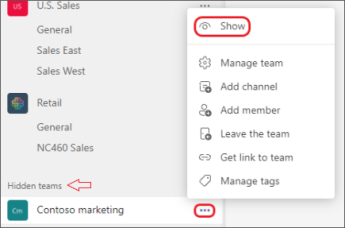
Ekibi veya kanalı gizleme
Bir ekibin veya kanalın ekip listenizde gösterilmesini istemiyorsanız, gizleyin. Bu, listenizi temizlemek ve etkin olduğunuz ekiplere ve kanallara odaklanmak için harika bir yoldur.
Bir ekip veya kanal adına gidin ve Gizle 
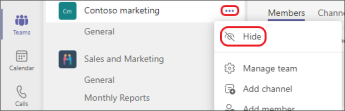
Ayrıca, bir ekibin kanallar listesinin altındaki gizli kanallar menüsünden de kanalları gösterebilirsiniz. Göster 
Not: Teams, çalışmaya başlamanıza yardımcı olmak için katıldığınız her yeni ekipte en popüler beş kanalı otomatik olarak gösterir.
Kanalı sabitleme veya kaldırma
Sabitlenmiş kanallar listenin en üstünde kalır, böylece onları avlamak zorunda kalmazsınız.
Kanalı sabitlemek için bir kanal adına gidin ve Sabitle'
İpucu: Bir kanalı sabitledikten sonra istediğiniz sıraya sürükleyin. Bunu birkaç kanal için yaparsanız, sabitlenmiş tüm kanallarınızı rahatça yerleştirmiş olursunuz.
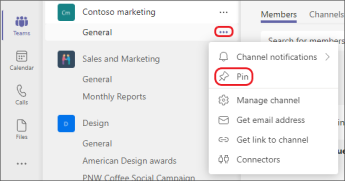
Kanal gönderisi sabitleme veya kaldırma
Sabitlemek istediğiniz kanal gönderisine gidin ve Sabitle 
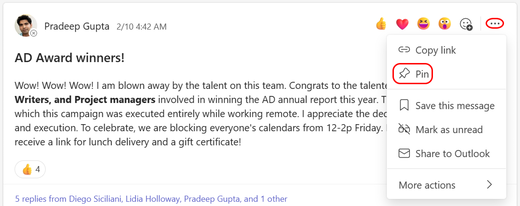
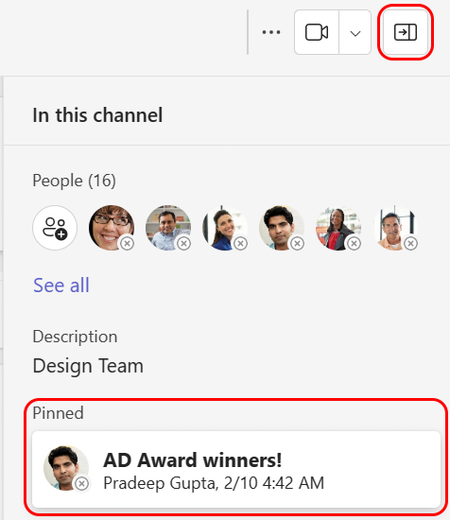
İlgili konular
Yeni bir ekibe katıldığınızda ekipler listenizde otomatik olarak gösterilir. Bir ekibin üyesi olduğunuzu biliyor ancak bu ekibi görmüyorsanız, ekip listenizin en altına gidin ve Tüm ekipleri gör'i seçin.
Kanalı gösterin
Teams

Not: Teams, çalışmaya başlamanıza yardımcı olmak için katıldığınız her yeni ekipte en popüler beş kanalı otomatik olarak gösterir.
Kanalı silme
Bir kanalı silmek için masaüstüne veya web uygulamasına gidin.
Yeni bir ekibe katıldığınızda ekipler listenizde otomatik olarak gösterilir. Bir ekibin üyesi olduğunuzu biliyor ancak bu ekibi görmüyorsanız, ekip listenizin en altına gidin ve Tüm ekipleri gör'i seçin.
Kanalı gösterin
Teams

Not: Teams, çalışmaya başlamanıza yardımcı olmak için katıldığınız her yeni ekipte en popüler beş kanalı otomatik olarak gösterir.
Kanalı silme
Teams













